DISH Pay Now - Comment me connecter à l'application DISH Pay et effectuer ma première transaction ?
Bienvenue sur l'application DISH Pay ! Dans ce tutoriel, nous allons vous montrer comment vous connecter, effectuer votre première transaction et ajouter un pourboire !
Instructions étape par étape
- Pour démarrer l'application, appuyez sur le bouton Connexion :
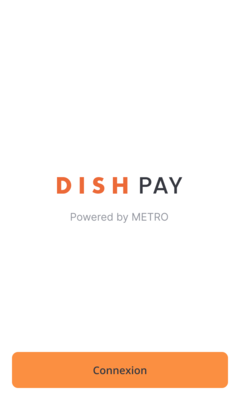
- Ensuite, vous devrez saisir les informations de connexion à votre compte DISH. Vos informations de connexion sont constituées de votre adresse e-mail (ou numéro de téléphone) + mot de passe :
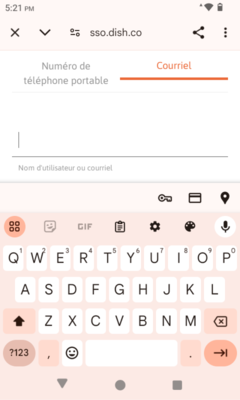
- Une fois connecté, vous pouvez commencer à accepter des transactions. Pour cela, saisissez le montant que vous souhaitez facturer :
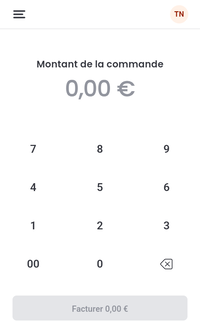

- Si vous souhaitez ajouter un montant de pourboire, vous pouvez appuyer sur + Ajouter un pourboire. Vous pourrez alors saisir n'importe quel montant à partir d'ici. Saisissez le montant et appuyez sur Ajouter un pourboire , vous pouvez maintenant voir le montant de la commande ainsi que le montant du pourboire à facturer.
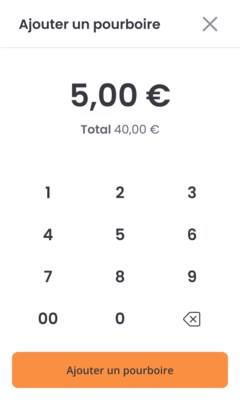
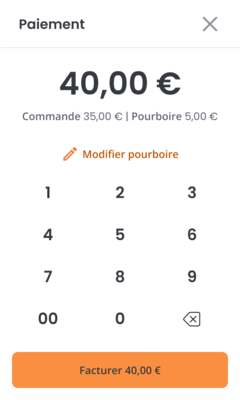
- Vous pouvez modifier le montant du pourboire si nécessaire. Pour cela, appuyez sur Modifier le pourboire . Une fois le montant à facturer définitif, appuyez sur le bouton Facturer .
- Appuyez maintenant simplement la carte sur l'appareil pour traiter le paiement et vous obtiendrez le résultat instantanément !
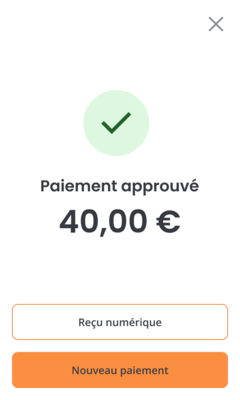
- Si une transaction échoue, vous en serez informé sur votre écran. Si tel est le cas, vous pouvez soit réessayer, soit demander au titulaire de la carte un autre moyen de paiement.
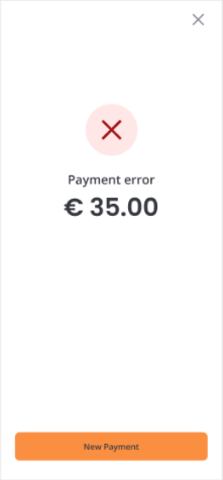
Et voilà ! Vous devriez maintenant pouvoir vous connecter, effectuer votre première transaction et ajouter un pourboire dans votre application DISH Pay !
Nous voulons votre avis
Votre avis est très important pour nous. Vous avez aimé ce tutoriel ? Vous a-t-il été utile ? Évaluez-le en utilisant les émojis ci-dessous.